Kako postaviti GIF kao pozadinu: Pretvorite GIF u pozadinu
Kada otvorite telefon, prvo što vidite na ekranu je pozadina. Vaša pozadina može biti s interneta, postova na društvenim mrežama ili fotografija koje ste snimili. Postoje dvije različite vrste tapeta; to su statične pozadine i žive pozadine. Statičke pozadine su slike koje se ne pomiču niti mijenjaju. Nasuprot tome, žive pozadine su pokretne slike koje mogu biti potpuno animirane ili sadrže animirane elemente. A jedna od najboljih živih pozadina je GIF koji se sastoji od animiranog niza slika koje se neprekidno ponavljaju.
U ovom ćete postu naučiti kako izraditi GIF pozadinu koju možete koristiti na svojim uređajima. Pozadina koju možete koristiti kao pozadinu zaključanog ili početnog zaslona bez obzira koristite li pametni telefon ili računalo. Osim toga, predstavit će detaljne upute o kako postaviti GIF kao pozadinu koristeći različite uređaje. Također, shvatit ćete što je GIF i čemu služi. Jeste li spremni i uzbuđeni naučiti sve ovo? Ako je tako, nastavite sa sljedećim informacijama.
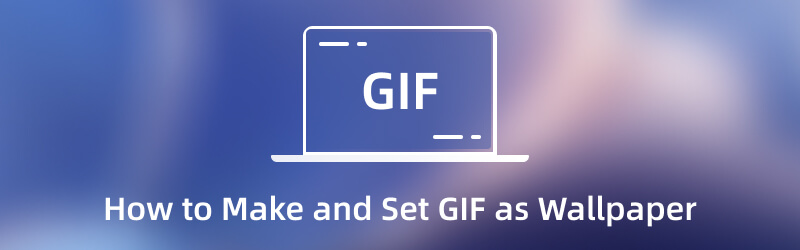
SADRŽAJ STRANICE
Dio 1. Što je GIF pozadina
Format grafičke razmjene (GIF) rasterski je format datoteke koji se sastoji od pokretnih slika koje se uglavnom pojavljuju na internetu. To je format datoteke koji kombinira slike ili okvire za stvaranje osnovnih animacija. GIF-ovi su u porastu na društvenim mrežama i mogu izraziti nečije osjećaje, emocije i situacije. Budući da je danas popularan, neki ga ljudi koriste kao pozadinu na svojim uređajima.
GIPHY je jedna od najboljih aplikacija koja nudi tisuće vrhunskih anime GIF pozadina. Ovo su vrste pozadina koje se kreću i proizvode osnovne animacije na vašem zaslonu. GIF pozadina pomiče se bez potrebnih radnji korisnika. Njihova pozadina zaključanog ili početnog zaslona više nije statična, već se kreće, što može zabaviti vas i druge koji je mogu vidjeti.
Dio 2. Kako napraviti GIF pozadinu za iPhone i računalo
Najbolja aplikacija na koju možete računati pri izradi GIF-ova koje možete koristiti kao pozadinu svog uređaja je Vidmore Video Converter. Ima ugrađeni GIF Maker alat koji može stvoriti privlačne projekte. Omogućuje vam stvaranje prilagođenih GIF-ova kombiniranjem slikovnih ili video datoteka u GIF projekt. Osim toga, omogućuje vam odabir veće rezolucije za vaš izlaz. Uz to će vaša GIF pozadina biti jasnija i detaljnija na zaslonu vašeg uređaja.
Osim toga, Vidmore Video Converter je prepun opcija za uređivanje i ugrađenih značajki. Ima pretvarač, gotove teme, alate za izradu kolaža i odjeljak pun alata kojima možete pristupiti. Unatoč snažnim značajkama, i dalje možete lako razumjeti, kontrolirati i ovladati programom. Povrh toga, ovom programu možete pristupiti bilo da ste Mac ili Windows korisnik. Da biste naučili kako izraditi GIF pozadinu za iPhone i radnu površinu, upotrijebite vodič s uputama u nastavku.
Korak 1. Preuzmite i instalirajte Vidmore Video Converter
Za potpuni pristup preuzmite i instalirajte program na svoje računalo. Nakon postupka instalacije, nastavite s pokretanjem programa kako biste započeli proces.
Korak 2. Odaberite GIF Maker
Nakon što je program otvoren, idite na Kutija s alatima karticu i pronađite Izrađivač GIF-ova od predstavljenih alata.
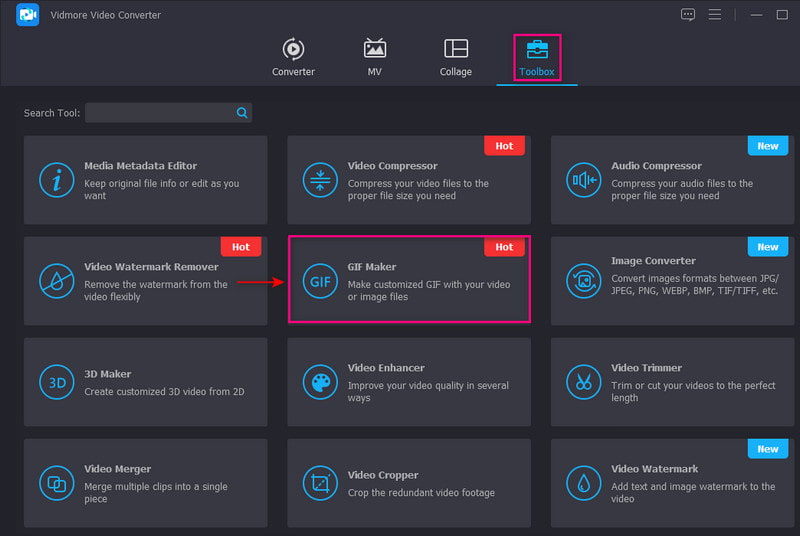
Korak 3. Odaberite Video/Fotografija u GIF
Na zaslonu će se pojaviti novi prozor s upitom da odaberete želite li dodati video ili neke slike. Ako želite dodati neke slike za izradu GIF pozadine, kliknite na Fotografija u GIF opcija.
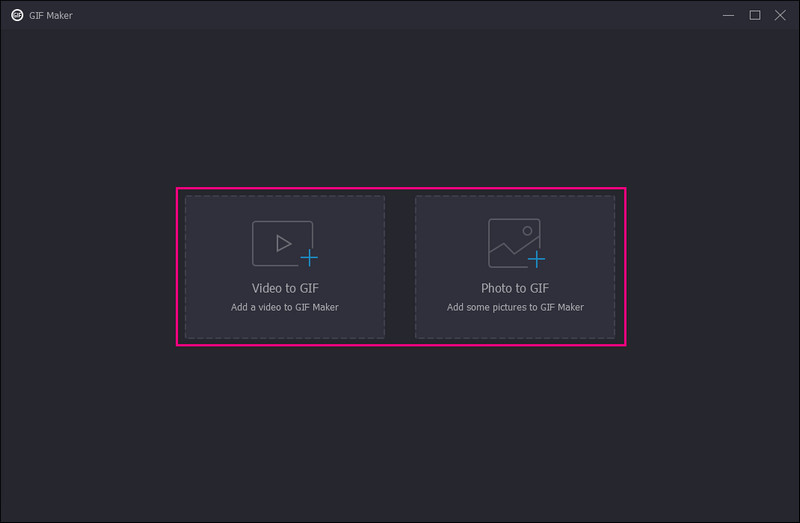
Korak 4. Dodajte slike za izradu GIF pozadine
Kliknite (+) ispod zaslona za pregled za dodavanje slika za izradu GIF pozadine. U svoj projekt možete dodati onoliko slika koliko želite. Osim toga, uputite se na Izlaz odjeljak i kliknite na Zupčanik ikonu i mali prozor će se pojaviti na vašem ekranu. Odatle kliknite popis padajućeg izbornika Razlučivosti odaberite veću rezoluciju za svoj izlaz. Nakon poravnanja kliknite na u redu gumb za spremanje promjena.
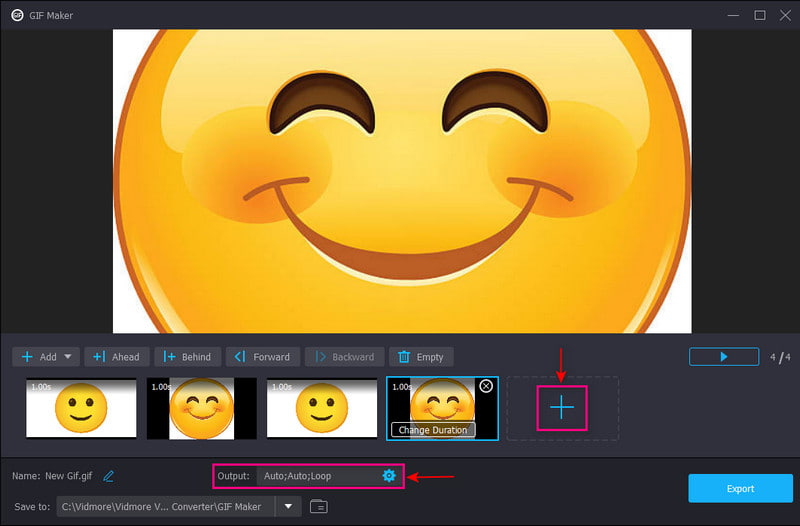
Korak 5. Izvezite GIF pozadinu
Nakon što ste zadovoljni, kliknite na Izvoz gumb za spremanje GIF pozadine u mapu radne površine.
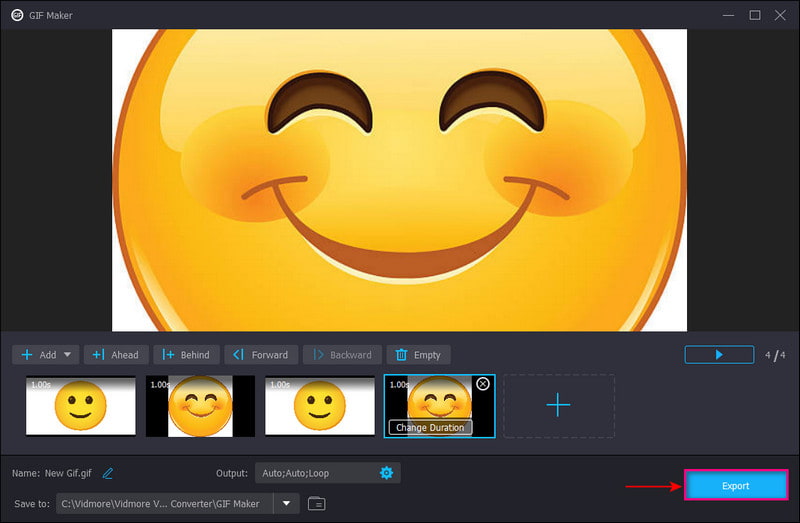
Dio 3. Kako postaviti GIF kao pozadinu
1. Na iPhoneu
Morate upotrijebiti besplatnu aplikaciju treće strane za pretvaranje GIF-a u fotografiju uživo prije nego što je postavite kao pozadinu svog telefona. Pogledajte predstavljene korake kako biste saznali kako postaviti GIF kao pozadinu na iPhoneu.
Korak 1. Prvo i najvažnije, preuzmite i instalirajte GIF Convert na svoj mobilni uređaj. Nakon završetka postupka instalacije otvorite aplikaciju da biste započeli. Odaberite GIF iz svoje biblioteke fotografija i kliknite preuzimanje datoteka ikonu za nastavak procesa konverzije. Zatim kliknite Slika uživo, Postavi Razlučivost do Visoko, i onda Uštedjeti za izvoz vaše konvertirane slike u vašu knjižnicu.
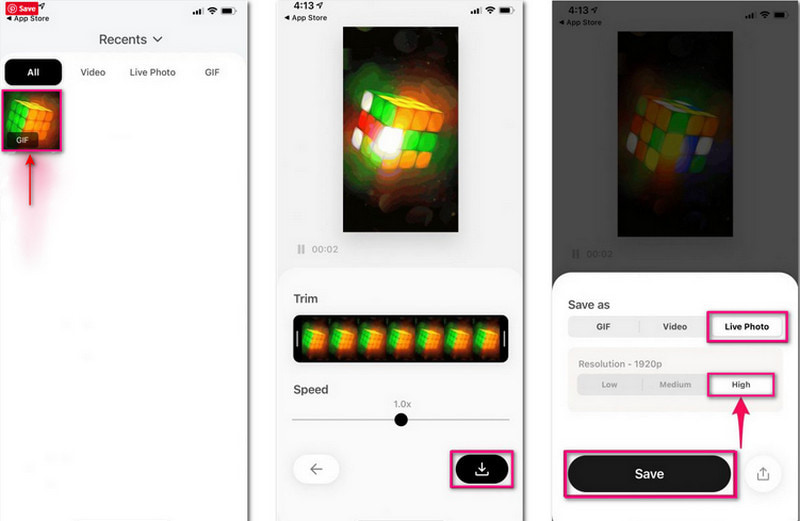
Korak 2. Idite do Postavke opcije vašeg telefona, pomaknite se prema dolje i odaberite Pozadina iz opcija. Zatim kliknite na Odaberite novu pozadinu, prijeđite na Fotografije uživo album i odaberite živu fotografiju koju ste pretvorili.
3. korak Sada kliknite Postavi i odaberite hoćete li to učiniti svojom pozadinom zaključanog, kućnog ili oba zaslona.
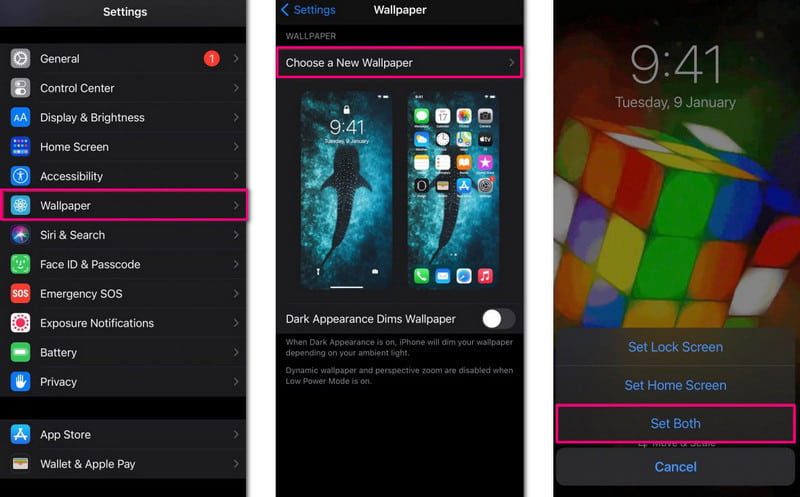
2. Na Androidu
Još jedna metoda za postavljanje GIF-a kao pozadine vašeg zaključanog ili početnog zaslona, možete se osloniti na GIF Live Wallpaper. Omogućuje vam pomicanje i promjenu veličine slike prije nego što je postavite kao pozadinu telefona.
Korak 1. Preuzmite i instalirajte aplikaciju na svoj telefon. Nakon toga otvorite aplikaciju za pristup svojim fotografijama, medijima i drugim datotekama.
Korak 2. Zatim, pomoću geste zumiranja prstima promijenite veličinu animiranog GIF-a. Također, promijenite pozadinu i obrube vašeg ispisa na temelju vaših preferencija.
3. korak Zatim kliknite (✔) ikona i Postavite pozadinu dugme. Nakon toga odaberite hoćete li GIF postaviti kao pozadinu početnog ili zaključanog zaslona.
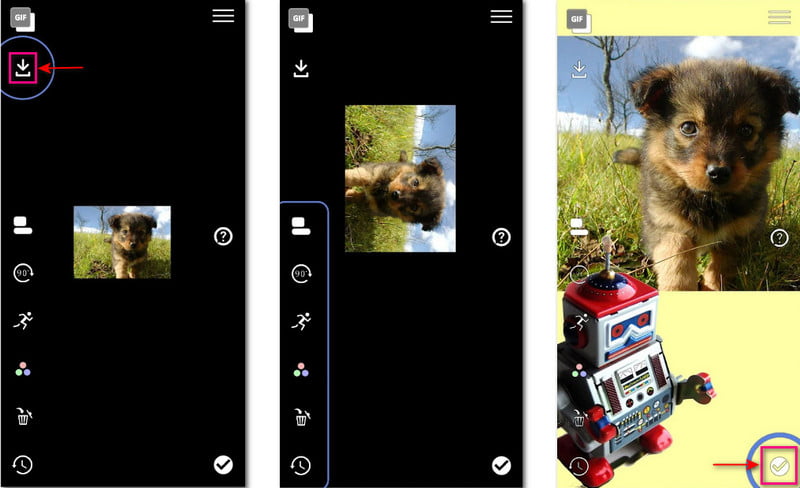
3. U sustavu Windows 11
Morate instalirati program treće strane kada želite napraviti GIF-ove kao pozadinu radne površine. Uz to, oslonite se na BioniX Desktop Wallpaper Changer kako biste postigli svoj cilj. Ovaj program može reproducirati video, live ili GIF pozadinu na vašoj radnoj površini bilo kada. Slijedite korake u nastavku da biste naučili kako postaviti GIF kao pozadinu na Windows.
Korak 1. Najprije preuzmite i instalirajte program na svoj Windows uređaj. Nakon toga pokrenite program za početak procesa.
Korak 2. Krenite prema Video pozadina i odaberite GIF datoteku iz mape kao pozadinu radne površine.
3. korak Nakon toga kliknite na Monitor za korištenje ispravnog monitora. Nakon toga pritisnite gumb Start kako biste uspješno primijenili GIF kao pozadinu.
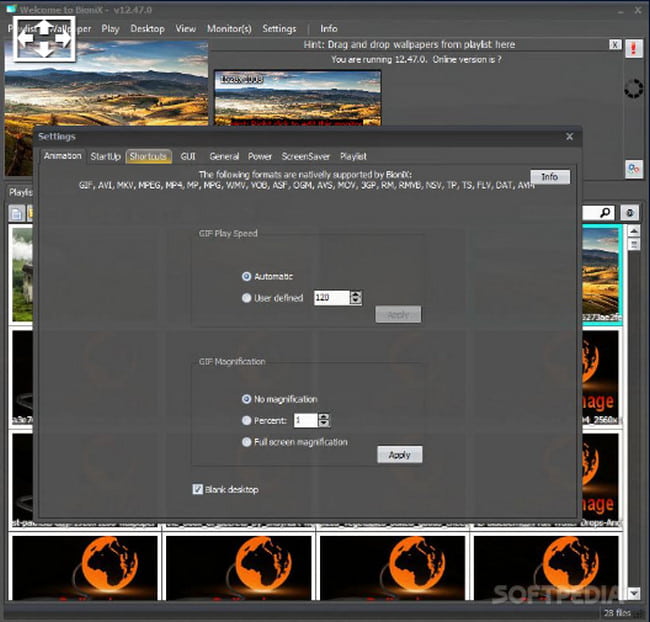
Dio 4. Često postavljana pitanja o GIF-ovima
Kako napraviti GIF na Chromebooku?
Otvorite kameru, snimite se pomoću Video opciju i odaberite GIF s popisa. Započnite snimanje na 5 sekundi. Nakon toga kliknite na Uštedjeti gumb, prijeđite na svoju mapu i otvorite je za gledanje.
Koja je svrha animiranih GIF-ova?
GIF-ovi se koriste za prikaz grafike i logotipa koji podržavaju osnovnu animaciju, što je popularan format na platformi društvenih medija.
Je li važno koristiti GIF-ove u komunikaciji?
GIF-ovi se učinkovito koriste u komunikaciji. Zabavan je i privlačan za korištenje, privlači pažnju vaše publike i brzo ga je razumjeti.
Zaključak
Eto ga! Naučili ste da je moguće postaviti GIF kao pozadinu vašeg uređaja. Nećete se držati samo statične pozadine, već ćete odabrati živu pozadinu koja privlači poglede. Ovaj vam post pomaže kako postaviti GIF kao pozadinu na svom uređaju i izradite svoj prilagođeni GIF. Na taj način možete osloboditi svoju kreativnost i, u isto vrijeme, izraditi svoju pozadinu.



